- May -akda Jason Gerald [email protected].
- Public 2024-01-19 22:14.
- Huling binago 2025-01-23 12:49.
Ang muling paghahalo ng isang kanta ay labis na nakakatuwa! Narinig mo siguro ang isang remix, o isang muling nakaayos na kanta, tulad ng isang ballad mula dekada 70 na muling ayusin upang maglabas ng bagong pakiramdam. Ang pagbabago ng mga bahagi ng kanta, pagsasaayos ng himig, pagdaragdag ng mga karagdagang elemento, at iba pang mga aspeto ng proseso ng pag-remix ay maaaring gumawa ng isang naiayos na kanta na may iba't ibang estilo (genre), pananarinari, at maging pang-emosyonal na kahulugan. Ang isang remix ay parang isang mahiwagang mahika na magagawa lamang sa isang music studio, ngunit sa totoo lang magagawa mo ito sa iyong sarili. Sa pamamagitan ng pag-aaral ng mga pangunahing kaalaman sa paggamit ng isang sound editing app tulad ng Audacity, maaari mong muling i-remix ang anumang kanta na gusto mo.
Hakbang
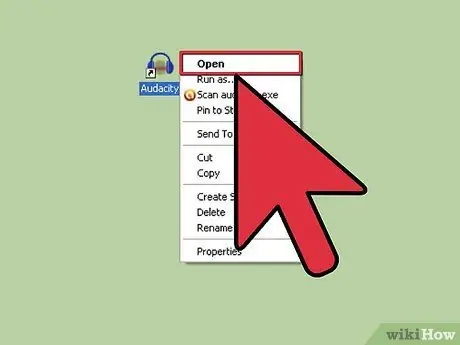
Hakbang 1. Gumamit ng isang mahusay na app sa pag-edit ng tunog
Karamihan sa proseso ng pag-remix ay ginagawa sa isang application ng tunog na pag-edit. Maaari mong mai-input ang iyong mga track ng musika sa iyong digital audio workstation (kilala ng akronim na DAW) application na mayroon ka. Ang mga track ay may kasamang mga track beat ng musika (hal. Saliw ng drum), mga track ng instrumento, mga vocal track, sound effects, at marami pa. Ang ilang mga application ay may mga tampok kung saan maaari kang magsagawa ng mas kumplikadong mga proseso tulad ng pagpapantay ng tempo ng musika o pag-aayos ng mga pangunahing tala ng musika. Sa pangkalahatan, halos lahat ng mga application ng pag-edit ng tunog ay may mga tampok tulad ng paggupit o pagputol ng isang bahagi ng musika, paglilipat o pagtaas / pagbaba ng pangunahing tala, pag-reverse o pag-reverse ng daloy ng musika, at pag-timer (ang proseso ng pagpapabilis o pagbagal ng musika nang hindi binabago ang pangunahing pitch ng musika).
- Kung mayroon kang limitadong pondo, maaari mong gamitin ang Audacity app. Maaaring ma-download ang application nang libre at maaaring tumakbo sa lahat ng mga pangunahing operating system (tulad ng Windows at MacOS). Subukang malaman ang application dahil sa pag-aaral nito, maaari kang lumikha ng mga pag-edit na hindi gaanong mahusay kaysa sa mga pag-edit na ginawa sa higit na mataas na mga application sa pag-edit ng tunog.
- Kung mayroon kang sapat na pondo, ang Ableton ay maaaring isang mahusay na pagpipilian ng bayad na aplikasyon. Nabenta nang halos 500 dolyar (o halos 5 milyong rupiah), ang Ableton ay isang application na inilaan para sa mga live na pagganap. Siyempre maaari mong ihanda ang iyong mga remix sa bahay, ngunit maaari mo ring i-remix ang mga ito nang live sa entablado kung nais mo.
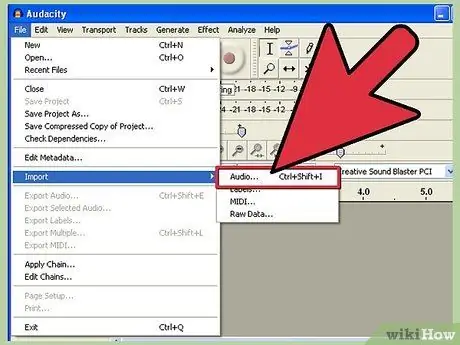
Hakbang 2. Piliin ang kanta na nais mong muling ibahin
Ang pag-Remix ay isang uri ng sining na hango. Nangangahulugan ito na ang trabaho ay batay sa (kahit papaano) ibang trabaho. Ang pagpili ng musika ang pinakamahalagang bahagi ng proseso ng pag-remix. Maraming mga bagay na kailangan mong isaalang-alang sa pagpili ng isang kanta para ma-remix mo:
- Pumili ng isang kanta na may kawit (ang bahagi ng kanta na nakakakuha ng mata at madaling tandaan ng mga tagapakinig), isang himig, pigilin, o iba pang elemento ng musikal na nainteres mo. Ang proseso ng pag-remix ay karaniwang nagsasangkot ng paulit-ulit na mga bahagi ng isang kanta nang sunud-sunod. Samakatuwid, pumili ng isang kanta na hindi mo lang nagustuhan, ngunit hindi rin tunog mabilis na mainip.
- Halimbawa, ang mga kawit ay maaaring mga salita, tulad ng mga liriko sa "Bam Rattattata" sa 2NE1's I Am The Best, o mga tunog, tulad ng melodic whist sa Maroon 5's Moves Like Jagger.
- Karaniwan, ang track na gagamitin mo ay ang huling resulta ng proseso ng paghahalo (pagsasama ng lahat ng mga elemento ng musikal at pag-aayos ng balanse ng tunog para sa bawat track) at direktang nakuha mula sa CD ng kanta. Nangangahulugan ito na ang mga elemento ng musikal tulad ng beats track, instrumento ng track, at vocal track ay nagsama sa isang stereo track at hindi maaaring paghiwalayin sa magkakahiwalay na mga track. Mas madali para sa iyo kung makukuha mo ang mga track nang hiwalay mula sa recording artist nang direkta, lalo na para sa mga vocal track. Maaari nitong gawing mas malinis ang tunog ng iyong remix dahil ang mga track (tulad ng mga vocal track) na isinasama mo ay hindi ihalo sa mga track ng iba pang mga elemento.
- Habang walang kasing ganda at malinis ng magkakahiwalay na orihinal na mga track ng musika, maaari ka pa ring magkaroon ng magkakahiwalay na mga track (lalo na para sa mga vocal track) gamit ang mga tampok na matatagpuan sa Audacity at Ableton apps. Sa tampok na ito, maaari mong alisin ang mga bahagi ng tinig mula sa isang kanta (karaniwang ginagamit ang tampok na ito upang lumikha ng karaoke background music), o alisin ang lahat ng mga bahagi maliban sa mga vocal na bahagi. Bagaman ito ay medyo mahirap at hindi 100% epektibo, sa tampok na ito maaari mong i-down ang dami ng iba pang mga track upang magmukhang may mga vocal track lamang. Maaari mo ring gamitin ang isang plugin ng pag-aalis ng ingay sa iyong application sa pag-edit ng tunog. Ang mga plugin na ito ay kapaki-pakinabang para sa paghihiwalay ng malakas o tinig na mga frequency mula sa mga melodic frequency ng musikang nais mong panatilihin.
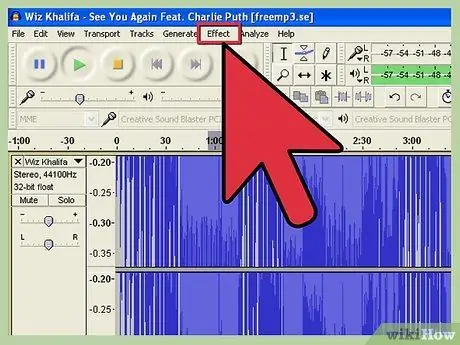
Hakbang 3. Idagdag ang iyong sariling mga pasadyang elemento ng tunog
Minamarkahan ng mga elementong ito ang iyong kontribusyon sa remix na iyong nilikha. Ang mga elemento ng tunog o saliw na track na isinasama mo ay maaaring makapagpabago ng mood ng kanta, o gawing magulo ang kanta.
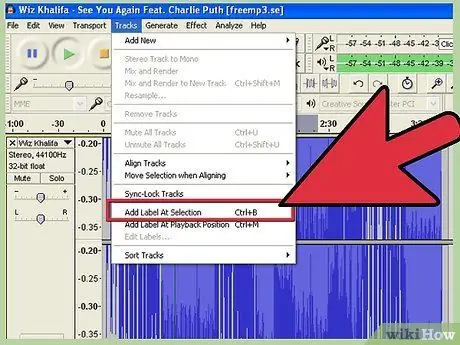
Hakbang 4. Tandaan na laging bigyang-pansin ang mga batas sa copyright kung balak mong ibenta o ipakita nang live sa entablado ang iyong mga remix
Ang paggamit ng trabaho ng iba nang walang kanilang pahintulot ay maaaring mapunta ka sa isang ligal na kaso.
Isipin ang bahagi ng kanta na iyong pinaka nagugustuhan. Mag-isip tungkol sa kung anong mga elemento ang dapat panatilihin at kung anong mga elemento ang dapat baguhin. Kung kinakailangan, pakinggan ang kanta nang maraming beses upang matulungan kang makakuha ng pangwakas na ideya ng remix na nais mong gawin
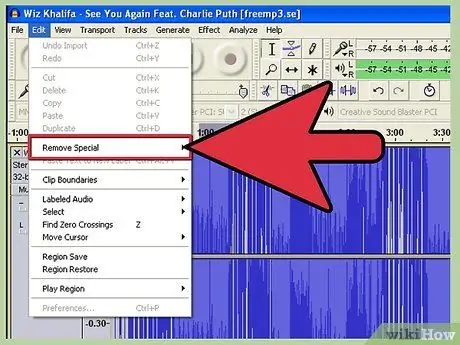
Hakbang 5. Paghiwalayin ang mga elemento ng musikal na gusto mo mula sa kanta
Halimbawa Bilang isang resulta, magkakaroon ka ng isang hiwalay na vocal track. Upang gawing mas madali ang trabaho (at upang makabuo din ng magkakahiwalay, "malinis" na mga track), huwag lamang alisin ang mga frequency ng mga melodic na elemento (tulad ng saliw ng piano) kundi pati na rin ang mga frequency ng mga elemento ng ritmo (tulad ng tunog ng tambol o pagtambulin).
- Maaari mong gampanan ang proseso ng paghati sa isang application ng pag-edit ng tunog tulad ng Ableton o Audacity. Ginagawang madali din ng application kung nais mong i-cut ang isang bahagi ng isang kanta para sa iyo upang makagawa ng isang loop (isang pattern ng himig o bahagi ng isang kanta na paulit-ulit).
- Ang proseso ng paggupit ng loop ay medyo madali. Una, pakinggan ang kanta na ginagamit mo at magpasya kung aling bahagi ng kanta ang nais mong i-loop. Pagkatapos, gumamit ng isang application ng pag-edit ng tunog upang mapili at i-trim ang bahagi na nais mong gawing muli sa magkakahiwalay na mga bahagi (kilala rin bilang proseso ng pagbawas) at siguraduhin na ang napiling isa ay na-trim nang maayos. Upang subukan ang loop, kailangan mo lamang mag-loop sa napiling seksyon. Kung ang seksyon ay hindi tunog ng tama kapag paulit-ulit na nilalaro (halimbawa, kapag naabot mo ang dulo ng isang seksyon at bumalik sa simula ng seksyon ay may mga pinutol na lyrics o makabuluhang pag-pause), ang seksyon ay maaaring masyadong mahaba o masyadong maikli
- Kung maaari kang maglaro habang gumagawa ng mga pagsasaayos sa dulo ng loop nang sabay-sabay sa application na iyong ginagamit, simulang i-play ang loop mula sa simula at ayusin muna ang panimulang punto ng loop. Siguraduhin na ang loop ay nagsisimula nang eksakto kung saan mo nais na magsimula. Kapag tapos ka na sa mga pagsasaayos ng panimulang punto, suriin ang mga puntos ng pagtatapos ng loop at gumawa ng mga pagbabago sa haba ng loop hanggang, kapag paulit-ulit na nilalaro, ang loop ay tama, natural, at - pinakamahalaga - kasabay ng tempo.
- Panoorin ang mga loop na may mga elemento ng echo sa kanilang mga endpoint at mga elemento ng tunog ng cymbal. Ang mga echoing element at tunog ng cymbal ay karaniwang hindi hihinto sa dulo ng loop, na nagreresulta sa isang mas mahabang tagal ng loop. Ngunit kung maaari mong manipulahin ito sa isang paraan, ang paggupit ng mga echoing element na tulad nito ay maaaring makabuo ng isang nakawiwiling epekto.
- Sa pamamagitan ng pagtiyak na ang mga loop na nilikha mo ay tiyak na gupitin at ayon sa tempo, ang pagwawasto ng tempo para sa iyong buong kanta ay magiging mas tumpak. Ito ay lalong mahalaga kung gumagamit ka ng mga application ng Sonar at Acid na gumagamit ng parehong pamamaraan ng pagpapabuti ng tempo.
- Maaari kang gumawa ng mga pagwawasto ng tempo at mga pagsasaayos ng tiyempo sa pamamagitan ng muling pagtukoy sa tempo ng loop na, karaniwan, ay awtomatikong nakikita ng mga application ng pag-edit ng tunog. Ang tempo na ipinasok mo ay dapat nasa BPM o beats bawat minuto (beats per minute). Bilang karagdagan, maaari mo ring ipasok ang mga beat marker o beat marker sa window ng pag-inspeksyon ng loop upang markahan ang pagbagsak ng mga beats sa loop. Ang parehong pamamaraan ay katulad ng proseso ng paggupit at pag-loop, ngunit hindi kinakailangang baguhin ang orihinal na kanta.
- Maaari ka ring gumawa ng ilang mga pagbabago sa iyong loop. Kung gumagamit ka ng isang kanta na dumaan sa panghuling proseso ng paghahalo ngunit nais mong ilabas ang ilang mga elemento ng tinig o mga elemento ng instrumento sa iyong loop, gamitin ang mga setting ng pangbalanse upang mailabas ang mga elementong iyon. Sa pamamagitan ng pagtaas o pagbaba ng ilang mga frequency, maaari mong ilabas ang mga elemento ng musikang gusto mo.
- Mahalagang tandaan na walang paraan na maaari mong paghiwalayin ang mga elemento ng instrumento o mga elemento ng tinig mula sa isang panghuling halo-halong kanta dahil ang mga track ng magkakahiwalay na elemento ay pinagsama sa isang solong stereo track. Gayunpaman, maaari mo pa ring i-highlight ang ilang mga elemento ng musikal mula sa iba. Halimbawa, kung nais mong i-highlight ang mga elemento ng tinig, gamitin ang setting ng pangbalanse at babaan ang slider ng mas mababang mga frequency (matatagpuan sa dulong kaliwa). Ang mga frequency na ito ay ang mga frequency para sa mga elemento ng drum at bass accompaniment. Sa pamamagitan ng pagbaba ng mababang mga frequency, ang mga elemento ng tinig sa loop ay magiging mas kilalang tunog at hindi matatakpan ng mga elemento ng saliw ng mga drum at bass. Sa pangkalahatan, upang makabuo ng isang mas malakas na tunog, taasan ang dalas ng slider na 3-5khz (dalas ng treble). Sa kabilang banda, para sa isang mas mabibigat na tunog, na may isang mas nangingibabaw na elemento ng bass, dagdagan ang slider ng mas mababang mga frequency.
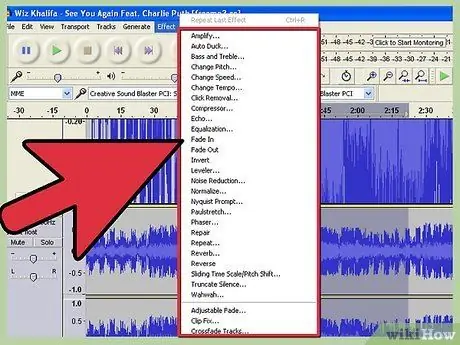
Hakbang 6. Simulang mag-eksperimento
Subukan ang lahat ng magagamit na mga sound effects sa iyong application sa pag-edit ng tunog o digital na workstation ng audio upang makita kung ano ang magiging hitsura kung mailalapat ang mga ito sa iyong kanta. Maraming mga epekto na maaari mong mapagpipilian, tulad ng pagkaantala (paulit-ulit na tunog sa isang tiyak na agwat ng oras), phaser, chorus (simulation ng choir o orchestra sound), flanger, sound filters at iba pang mga uri ng pantay, reverb (simulation ng room echo effects).), modulate ng amplitude, ring modulation (derivative of amplitude modulation), frequency modulate, oras na umaabot (ang proseso ng pagpapabilis o pagbagal ng isang kanta nang hindi binabago ang pangunahing tono), binabago o nagpapabuti ng pangunahing tono, vocoder, at iba pa. Sa pamamagitan ng pagsubok sa mga epektong ito, matutukoy mo kung anong mga epekto ang gusto mo at nais mong ilapat sa iyong mga elemento ng musikal. Bilang karagdagan, maaari rin itong makatulong na sanayin ang iyong pagiging sensitibo sa tainga. Mahalagang tandaan na ang isang simpleng piraso ay mas mahusay na tunog kaysa sa isa na mayroong masyadong maraming epekto o pagbabago. Samakatuwid, gumamit ng mga epektong simple, ngunit nakakainteres pa rin sa tunog.
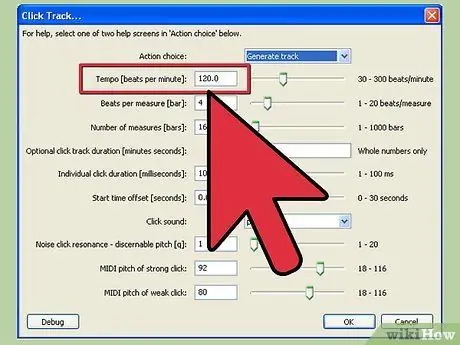
Hakbang 7. Muling ayusin ang mga bahagi ng iyong musika
Ngunit bago mo muling ayusin ang mga bahagi, itakda muna ang tempo para sa buong musika (sa mga unit ng BPM) at ang beat ng musika (ang sikat na musika ay karaniwang may 4/4 beat, ngunit ang ilan ay mayroong 3/4 beat) sa editor ng app na tunog. Pagkatapos, ipasok ang loop track na iyong nilikha. Gumawa ng mga pagsasaayos ng tiyempo sa track ng loop at pagkatapos nito, maaari mong ayusin ang tempo ng loop track upang tumugma sa pangkalahatang tempo ng musika. Bagaman maaaring may pagbawas sa kalidad ng tunog ng loop ng track kapag naayos ang tempo ng loop track, ang pagbaba ng kalidad ay hindi makabuluhan. Kapag nagawa na ang lahat ng mga pagsasaayos, handa ka na ngayong muling ayusin ang iyong mga piraso ng musika.
Kapag nag-aayos ka ng mga bahagi ng iyong kanta, isang madaling (at ligtas din) na paraan upang muling ayusin ang mga bahagi ay sundin ang orihinal na komposisyon ng kanta. Karaniwan ang mga bahagi ng kanta ay nakaayos tulad ng sumusunod: intro, unang saknong, pigilin, pangalawang saknong, tulay (maikling saknong) at panghuling pigilin. Gayunpaman, maaari mo ring baguhin ang orihinal na layout at lumikha ng iyong sarili. Maaari mong isama ang mga vocal mula sa taludtod sa koro, upang ang talata ng kanta ay tila nagtatakda ng koro. Maaari mo ring piliin ang mga bahagi ng talata at kumuha lamang ng mga elemento ng tinig upang makagawa ka ng magkakahiwalay na mga vocal track. Pagkatapos nito, patungan mo ang mga vocal track na pinaghiwalay mo sa parehong talata, ngunit maglapat ng isang pabalik na epekto sa magkakahiwalay na mga vocal track upang lumikha ng isang natatanging epekto. Gayundin, subukang muling pagsasaayos ng mga vocal track o lyrics na tatayo sa pamamagitan ng pagdaragdag ng iba't ibang mga elemento. Eksperimento sa iyong trabaho at tamasahin ang proseso
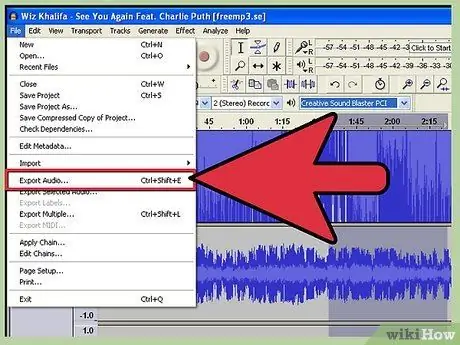
Hakbang 8. I-save ang iyong remix
Ang hakbang na ito ay kilala rin bilang mastering step. Kung natapos mo na ang pagtatrabaho sa iyong remix at nasiyahan ka rito, mai-save mo ang trabaho. I-save ito sa WAV o AIFF format at huwag itong i-convert sa format na MP3. Sa sandaling nai-save mo ito sa WAV o AIFF format, buksan ang iyong trabaho sa isang sound editing app at gawing normal ang dami. Sa interface ng application ng editor ng tunog, makakakita ka ng isang representasyon ng alon ng tunog ng iyong musika, na may iba't ibang taas ng taluktok ng alon. Sa pamamagitan ng proseso ng normalisasyon na 99%, mapapansin mo ang pagtaas ng pinakamataas na taas ng iyong mga tunog ng tunog ng musika. Nangangahulugan ito na ang lahat ng mga bahagi ng sound wave ay pinalakas nang pantay upang ang iyong musika ay maabot ang maximum na dami nito. Bilang karagdagan, maaari mo ring dagdagan ang dami ng iyong remix sa pamamagitan ng pagdaragdag ng isang epekto ng compressor bago isagawa ang proseso ng dami ng normalisasyon.
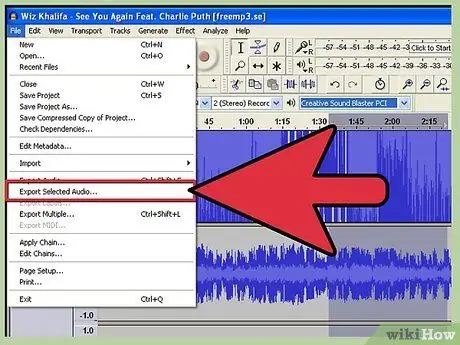
Hakbang 9. Inirerekumenda na muling makabisado ang iyong remix
Ang hakbang na ito ay talagang opsyonal. Sa hakbang na ito, maglalapat ka ng mga epekto upang madiin ang ilang mga elemento ng iyong remix (halimbawa, ilabas ang buong elemento ng bass o gawing mas malakas ang tunog sa pamamagitan ng pag-aayos ng treble). Kailangan mong malaman na ang isang mahusay na proseso ng mastering ay maaaring gawing mahusay ang kalidad ng gawaing nilikha mo kasing kalidad ng gawaing ginawa sa isang recording studio.
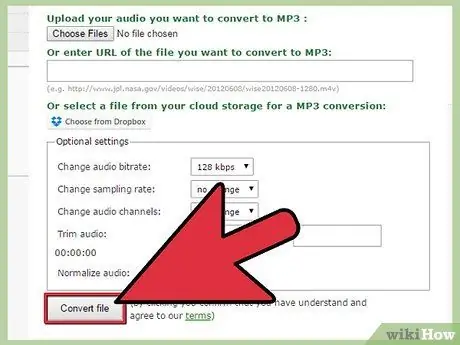
Hakbang 10. Bitawan ang iyong remix
Gamitin ang iyong mayroon nang MP3 converter upang mai-convert ang iyong trabaho sa format ng MP3, pagkatapos ay ipamahagi ang iyong trabaho.
Mga Tip
- Sa mundo ng sikat na musika, ang mga gawa sa remix ay karaniwang gumagana at higit pa sa isang anyo ng pagpapahayag para sa kanilang mga kompositor, kung saan ayusin ng mga kompositor ang pop o rock music sa EDM (electronic dance music) na genre ng musika upang maaari itong i-play sa mga nightclub o discotheque. Ngunit ang pinakamahalagang bagay ay ang isang remix ay dapat magkaroon ng isang natatanging elemento o hawakan mula sa kompositor, hindi alintana ang uri ng trabaho (tulad ng dub reggae, hip-hop, bahay, o iba pa). Dapat panatilihin ng mga kompositor ng musika ang mahahalagang elemento ng orihinal na kanta, ngunit magdagdag din ng mga elemento na makikilala sa kanila.
- Kung gumagamit ka ng Ableton Live app, maraming mga sample ng tunog na maaari mong agad na magamit bilang mga loop, kaya hindi mo kailangang dumaan sa abala ng paglikha ng mga loop para magamit mo. Ang Ableton ay ang pinaka-nababaluktot na loop paglikha ng app sa merkado. Maaari kang magsagawa ng granular-based pitch at time correction, malayang tinukoy ang panimulang punto ng pag-playback ng kanta at ayusin ang tagal ng loop, at makakuha ng isang simpleng grapikong interface para sa proseso ng pagwawasto ng tiyempo.
- Kapag nagko-convert ng mga format, bigyang pansin ang kalidad ng iyong gawaing remix. Karaniwan, sa proseso ng conversion ang napiling antas ng kalidad ay 128 kbit / s (kilo bits bawat segundo), ngunit ang antas ng kalidad na ito ay maaari pa ring magresulta sa ilang mga kamalian na maririnig mo habang nagpe-play ang iyong trabaho. Ang minimum na inirekumendang antas ng kalidad ay 192 kbit / s, ngunit kung nais mo ang pinakamahusay na kalidad, i-convert ang iyong remix sa isang lossless format tulad ng FLAC (Free Lossless Audio Codec).
- Tiyaking pumili ka ng isang mode sa pag-aayos ng oras o pamamaraan na naaangkop para sa uri ng sample na ginamit kung gumagamit ka ng Ableton Live na application. Para sa mga sample ng drum, maaari mong gamitin ang beat mode bilang isang inorasan na mode ng pag-iral, ngunit ang mode na ito ay hindi angkop para sa mga sample ng tinig. Maaaring magamit ang mode ng texture para sa lahat ng mga uri ng mga sample, ngunit madalas na ang mode na ito ay bahagyang nakakaapekto sa pangunahing tono ng ginamit na sample. Bilang ang pinakaligtas na pagpipilian, maaari kang gumamit ng isang tone mode na angkop para sa lahat ng mga uri ng mga sample nang hindi nakakaapekto sa pangunahing tono ng sample.






